I Installation d'un contrôleur primaire.
Pour permettre au serveur Windows 2003 de devenir un contrôleur primaire de domaine il suffit de lancer la commande "DCPROMO.EXE". Ceci ouvre un assistant qui permet de le configurer en tant que contrôleur de domaine:

Puis en sélectionnant le bouton suivant une fenêtre nous
avertissant
des problèmes de compatibilité avec les versions clientes Windows 95 et Windows NT4 sp3(ou antérieur):

C'est ensuite que vient le début de la configuration du contrôleur de domaine.
Celà nous donnne donc le choix entre le fait de créer:
-Un nouveau contrôleur de domaine: Pour un nouveau domaine enfant, une nouvelle arborescence de domaine ou une nouvelle forêt.
-Un contrôleur de domaine supplémentaire pour un domaine existant: Cette option permet de créer un deuxième contrôleur de domaine pour permettre une tolérance de panne si le contrôleur principal vient à tomber en panne.
L'option qui nous intéresse est donc la première qui consiste à créer un nouveau domaine:

C'est ensuite qu'il va falloir choisir entre les trois différents types de domaines que nous avons à choisir:
-Domaine dans une nouvelle forêt: Cette option permet donc de créer un nouveau contrôleur de domaine pour une nouvelle forêt.
-Domaine enfant dans une arborescence déjà existante: Cette option permet de créer un domaine enfant pour un domaine déjà existant dans une forêt. Un domaine enfant est ce que l'on appelait sous Windows NT4 un contrôleur secondaire.
-Arborescence de domaine dans une forêt existante: Cette option permet de créer un contrôleur de domaine racine dans une forêt déjà existante.
L'option qui nous intéresse est donc la première car nous voulons créer un controleur de domaine dans une nouvelle forêt. Si nous avions voulu faire des liens avec le contrôleur de domaine diiage2000 avec la création de groupe universel nous aurions choisi la dernière option.

Pour bien fonctionner un contrôleur de domaine Windows 2003 a besoin d'un serveur de DNS. C'est donc pour celà que l'option qui suit est la création ou la configuration d'un serveur DNS (si celui ci existe déjà).
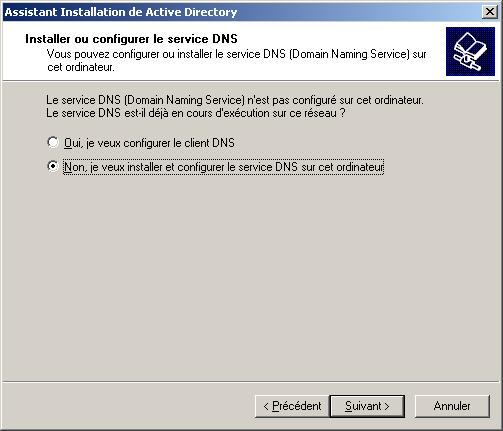
N'ayant pas installé de serveur DNS nous avos donc choisi la deuxième option qui nous permet d'installer et de configurer le serveur DNS sur cet ordinateur.
C'est ensuite qu'il va falloir rentrer le nom complet du domaine pour la configuration du serveur DNS.

Notre domaine s'appelle donc "olympe.com". Puis il va falloir renseigner le nom NetBios de notre domaine pour la compatibilité avec les versions antérieurs de Windows:

Donc ici le nom NetBios de notre contrôleur de domaine est OLYMPE.
Ensuite il va falloir configurer l'emplacement des fichiers nécessaires au serveur Active Directory:
-Le Dossier de la base de données: Par défaut ce dossier se trouve dans "%windir%/NTDS".
- Le Dossier du journal: Par défaut ce dossier se trouve dans "%windir%/NTDS".

Il faut ensuite choisir où l'on va mettre le dossier où se trouvera tout les fichiers que l'on veut rendre public comme par exemple les scripts de connexion d'ouverture de session.
Par défaut ce dossier se trouve dans le répertoire "%windir%/SYSVOL".

C'est ensuite qu'il va falloir régler le niveau de sécurité du serveur en lui disant d'être en mode mixte ou en mode natif. En effet en mode mixte, devant etre compatible avec Windows NT4, la sécurité du controleur de domaine n'est pas aussi poussé qu'en mode natif (mode qui implique que tous les contrôleurs de domaine ou serveurs membres fonctionnent avec une version Windows 2000 ou 2003).
Dans ces options nous voyons bien que si l'on choisi l'option de la compatibilité alors certaines informations sur le Contrôleur de domaine seront accéssibles en mode anonyme.
Maintenant il est même possible de mettre les contrôleurs de domaine en mode "Windows 2003". Car cette dernière version de Windows apporte quelque modification dans Active Directory comme la possibilité de supprimer des attributs et des objets dans la base Active Directory, car sous Windows 2000 on avait la possibilité d'en créer mais pas de les supprimer.
Notre réseau n'étant composé que de Windows 2003 nous avons donc choisi de prendre les options les plus sécurisés pour voir jusqu'a quel point cette nouvelle version de Windows était sécurisé.

C'est par la suite que nous avons mis notre contrôleur de domaine en mode "Windows 2003".
Ensuite l'assistant nous demande de saisir un mot de passe qui sera nécessaire pour la restauration d'Active Directory. En effet si notre serveur rencontre un problème et qu'il faut restaurer la base de données Actice Directory il nous demandera ce mot de passe c'est pour celà qu'il est important de bien choisir son mot de passe.

Puis l'assistant affiche un bref récapitulatif des options que nous avons choisi.

Maintenant l'installation commence en créant tous les fichiers qu'il a besoin pour fonctionner.

|